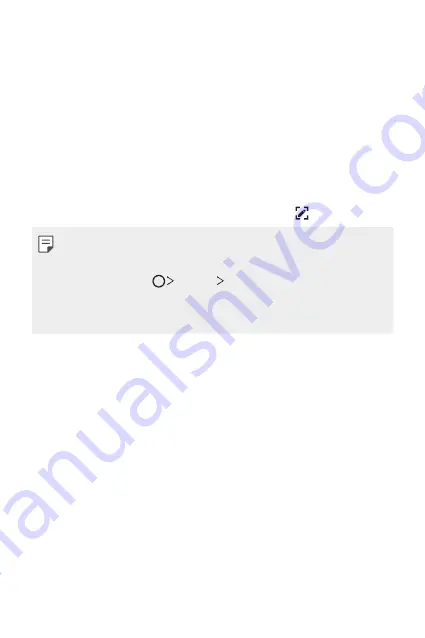
Βασικές λειτουργίες
58
Λήψη στιγμιότυπων
Μπορείτε να δημιουργήσετε στιγμιότυπα της οθόνης που βλέπετε.
Μέσω συντόμευσης
Πατήστε παρατεταμένα το πλήκτρο ενεργοποίησης/κλειδώματος και το
πλήκτρο μείωσης της έντασης ήχου (-) ταυτόχρονα για τουλάχιστον δύο
δευτερόλεπτα.
•
Μπορείτε να δείτε τα στιγμιότυπα οθόνης που έχετε τραβήξει στον φάκελο
Screenshots
στο μενού
Άλμπουμ
.
Μέσω της εφαρμογής
Ενώ βρίσκεστε στην οθόνη το στιγμιότυπο της οποίας θέλετε να τραβήξετε,
σύρετε τη γραμμή κατάστασης προς τα κάτω και πατήστε .
•
Όταν η οθόνη είναι απενεργοποιημένη ή κλειδωμένη, μπορείτε να
αποκτήσετε πρόσβαση στην εφαρμογή
πατώντας δύο φορές το
πλήκτρο αύξησης της έντασης ήχου (+). Για να ενεργοποιήσετε αυτήν τη
λειτουργία, αγγίξτε
Ρυθμίσεις
Γενικές
και ενεργοποιήστε τα
Πλήκτρο
συντόμευσης
.
•
Για περισσότερες λεπτομέρειες, ανατρέξτε στην ενότητα
σημειώσεων σε ένα στιγμιότυπο οθόνης
.
Εισαγωγή κειμένου
Μέσω του πληκτρολογίου Smart
Μπορείτε να χρησιμοποιήσετε το πληκτρολόγιο Smart για να εισαγάγετε και να
επεξεργαστείτε κείμενο.
Με το πληκτρολόγιο Smart, μπορείτε να βλέπετε το κείμενο καθώς
πληκτρολογείτε χωρίς να χρειάζεται να εναλλάσσεστε ανάμεσα στην οθόνη
και το συμβατικό πληκτρολόγιο. Με αυτόν τον τρόπο, μπορείτε εύκολα να
εντοπίσετε και να διορθώσετε λάθη ενώ πληκτρολογείτε.
Summary of Contents for LGH970.AITCTN
Page 14: ...Funzioni personalizzate 01 ...
Page 31: ...Funzioni di base 02 ...
Page 69: ...App utili 03 ...
Page 117: ...Impostazioni 04 ...
Page 144: ...Appendice 05 ...
Page 172: ...Ειδικές λειτουργίες 01 ...
Page 189: ...Βασικές λειτουργίες 02 ...
Page 226: ...Χρήσιμες εφαρμογές 03 ...
Page 273: ...Ρυθμίσεις 04 ...
Page 297: ...Παράρτημα 05 ...
Page 323: ...Custom designed Features 01 ...
Page 339: ...Basic Functions 02 ...
Page 376: ...Useful Apps 03 ...
Page 420: ...Settings 04 ...
Page 444: ...Appendix 05 ...
Page 459: ......
















































